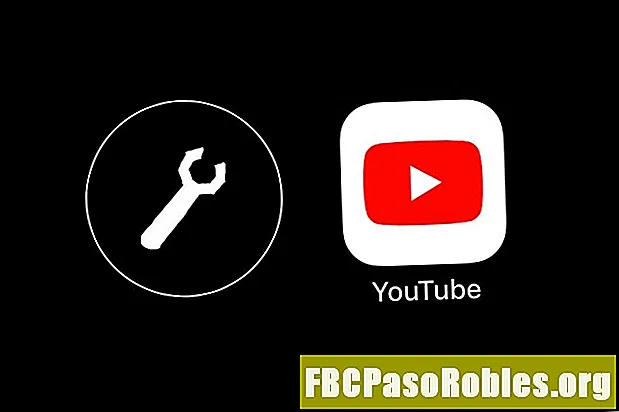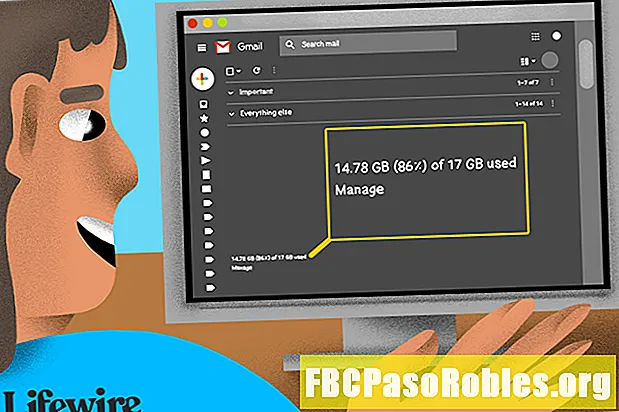Задаволены
- Выкарыстоўвайце гэтую функцыю для ліквідацыі павольнага прылады
- Выключыце і зноў уключыце яго
- Перазагрузка ў бяспечны рэжым
- Што рабіць, калі вы не атрымліваеце магчымасць бяспечнага рэжыму
- Што рабіць у бяспечным рэжыме
- У вас есць праблемы ў бяспечным рэжыме?
- Як выйсці з бяспечнага рэжыму
Выкарыстоўвайце гэтую функцыю для ліквідацыі павольнага прылады
разгледзеў
Пры актывацыі бяспечнага рэжыму вы звужаеце прычыну аварый Android альбо чаму Android працуе павольна. Калі прылада працуе ў бяспечным рэжыме, вы ведаеце, што абсталяванне не выклікае праблем, і вінаваты, верагодна, адзін з вашых прыкладанняў. У гэтым выпадку добра, што прылада не патрабуе рамонту або замены. Дрэнная навіна: вы павінны высветліць, якое прыкладанне выклікае праблемы.
Выключыце і зноў уключыце яго
Перш чым перавесці смартфон або планшэт у бяспечны рэжым, паспрабуйце перазагрузіць прыладу Android. Гэтая працэдура вырашае мноства праблем, але яе трэба рабіць правільна. Пры націску кнопкі сілкавання або прыпынку на баку прылады прылада пераходзіць у рэжым прыпынення, які не адключае прыладу. Выканайце наступныя дзеянні, каб сапраўды перазагрузіць прыладу Android:
-
Націсніце і ўтрымлівайце Прыпыніць альбо Харчаванне кнопка, пакуль не Харчаванне На экране прылады з'явіцца меню.
-
Націсніце Перазапуск. Прылада будзе адключана і ўласнае рэзервовае капіраванне самастойна.

-
Калі ў меню няма спісу перазагрузкі, выберыце Адключэнне харчавання.
-
Можа прайсці некалькі секунд, каб прылада адключылася. Пасля таго як экран стане цалкам цёмным, націсніце Прыпыніць альбо Харчаванне кнопка, пакуль на экране не з'явіцца лагатып.
-
Пасля таго, як прылада падключылася, праверце яе, каб убачыць, ці ёсць у яе праблемы.
Перазагрузка ў бяспечны рэжым
Калі прамая перазагрузка не вырашыць вашу праблему, паспрабуйце перазагрузіць яго ў бяспечны рэжым, каб дапамагчы вам вызначыць, ці стаіць прыкладанне.
-
На прыладзе націсніце і ўтрымлівайце Прыпыніць альбо Харчаванне кнопка.
-
На экране націсніце і ўтрымлівайце Адключэнне харчавання.
-
У той Перазагрузіце ў бяспечны рэжым экран, націсніце добра перазагрузіць.

-
Калі сістэма запускаецца, словы бяспечны рэжым з'явіцца на экране, каб пазначыць, што смартфон або планшэт паспяхова загрузіліся ў бяспечны рэжым.
Што рабіць, калі вы не атрымліваеце магчымасць бяспечнага рэжыму
Не кожнае прылада Android загружаецца ў бяспечны рэжым аднолькава. Некаторыя вытворцы, як Samsung, маюць крыху іншую версію Android і старыя прылады могуць працаваць па-рознаму, таму што ў іх больш старая версія Android. Калі ваша першая спроба загрузкі ў бяспечны рэжым не ўдалася, паспрабуйце наступныя альтэрнатыўныя спосабы:
- Калі ўтрыманне кнопкі выключэння ў меню харчавання не прапануе перайсці ў бяспечны рэжым, націсніце і ўтрымлівайце Перазапуск кнопка. Старыя версіі Android выкарыстоўваюць гэты метад для ўваходу ў бяспечны рэжым.
- На прыладах Samsung, такіх як серыя Galaxy, і на некаторых старых прыладах Android перазагрузіце прыладу, выкарыстоўваючы прыведзеныя вышэй інструкцыі, і сочыце за тым, каб лагатып з'явіўся на экране, калі прылада стварае рэзервовую копію. Пакуль лагатып знаходзіцца на экране, націсніце Гучнасць зніжаецца кнопка збоку прылады. Словы бяспечны рэжым з'явіцца ўнізе экрана, як толькі ён цалкам загрузіцца.
Што рабіць у бяспечным рэжыме
Калі ваша прылада працуе хутчэй альбо спыняе збоі ў бяспечным рэжыме, прыкладанне можа выклікаць праблемы. Каб выправіць гэта, вызначыце, у чым вінаватае прыкладанне, а потым выдаліце яго.

Каб вызначыць, якое прыкладанне трэба выдаліць, паглядзіце на некалькі верагодных падазраваных:
- Прыкладанні, якія аўтаматычна запускаюцца пры загрузцы прылады. Гэтыя прыкладанні ўключаюць у сябе віджэты Android, гэта прыкладання, якія адлюстроўваюцца на галоўным экране, такія як гадзіннік ці каляндар, і прыстасаваныя хатнія экраны.
- Нядаўна загружаныя прыкладанні. Калі вы нядаўна заўважылі праблему, вінаваты, верагодна, альбо дадатак, якое вы нядаўна набылі, альбо тое, што нядаўна было абноўлена.
- Неабходныя прыкладання. Калі вы выдалілі прыкладанні, якія загружаюцца пры запуску, і прыкладанні, нядаўна набытыя ці абноўленыя, паспрабуйце выдаліць прыкладанні, якія вы не выкарыстоўваеце рэгулярна.
Прыкладанні могуць не працаваць у бяспечным рэжыме, але іх можна выдаліць там. Выдаліце прыкладанні ў бяспечным рэжыме, а затым перазагрузіце, каб праверыць прыладу.
У вас есць праблемы ў бяспечным рэжыме?
Калі вы загружаецеся ў бяспечны рэжым і ўсё яшчэ адчуваеце праблемы, не заканчвайцеся і не набывайце новы тэлефон ці планшэт пакуль. Выкарыстанне бяспечнага рэжыму звужае прычыну праблемы да аперацыйнай сістэмы або абсталявання.
Наступным этапам з'яўляецца аднаўленне прылады ў заводскім стане па змаўчанні, якое выдаляе ўсё, уключаючы ўсе асабістыя налады.
Аднаўленне прылады да яе заводскіх налад па змаўчанні выдаляе ўсе прыкладанні і сцірае ўсе дадзеныя. Пераканайцеся, што вы зрабілі рэзервовую копію сваіх дадзеных, перш чым выконваць гэтае дзеянне.
Калі вы скінеце прыладу Android па змаўчанні і па-ранейшаму ёсць праблемы, вам трэба будзе альбо адрамантаваць, альбо замяніць.
Як выйсці з бяспечнага рэжыму
Каб выйсці з бяспечнага рэжыму, перазагрузіце прыладу, выкарыстоўваючы ўказанні, прыведзеныя вышэй. Па змаўчанні Android загружаецца ў звычайны рэжым. Калі прылада загружаецца ў бяспечным рэжыме, перазагрузка павінна аднавіць яго ў звычайным рэжыме.
Калі вы перазагрузіліся і вы ўсё яшчэ знаходзіцеся ў бяспечным рэжыме, гэта азначае, што Android выявіў праблему з дадаткам, якое аўтаматычна запускаецца пры загрузцы альбо адным з базавых файлаў аперацыйнай сістэмы Android. Каб ліквідаваць гэтую праблему, выдаліце прыкладанні, якія запускаюцца пры запуску, такія як карыстацкія хатнія экраны і віджэты. Затым перазагрузіце прыладу яшчэ раз.